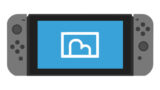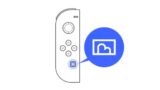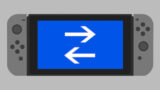Nintendo Switchに登録してるコントローラーを全て登録解除する方法

あなたはNintendo Switch(ニンテンドースイッチ)用のコントローラーを何個持っていますか? Nintendo Switchは左右にJoy-Conが1つずつ付いているので最低でも2つは持っているはずです。
Nintendo Switchは本体1つに最大10個までコントローラーの登録できます。使うコントローラーがいつも同じであれば問題は起こりませんが、たくさんのコントローラーを接続している場合は管理が大変になります。
なので、今回は多くのコントローラーをNintendo Switchに登録している人向けに、Nintendo Switchに登録してるコントローラーを全てまとめて登録解除する方法を解説します。
当ブログはAI学習禁止(無断使用禁止)です。
Nintendo Switch コントローラーの登録解除方法
本体とコントローラーの通信を切る方法
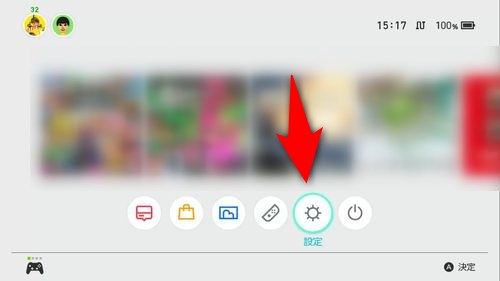
Nintendo Switchに登録してるコントローラーを登録解除するには、まずNintendo Switchのホーム画面から「設定」を選択します。
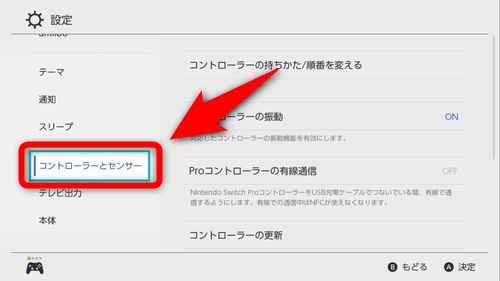
設定画面の左メニューより「コントローラーとセンサー」を選択します。
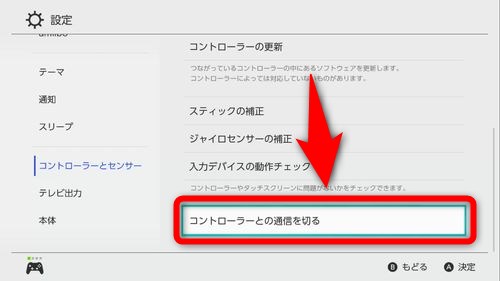
右の項目の中から「コントローラーとの通信を切る」を選択します。
Nintendo Switchがドックに刺さった状態のままだとコントローラーの通信を切る事はできないため、ドックに刺さっている場合は本体をドックから取り外してください。
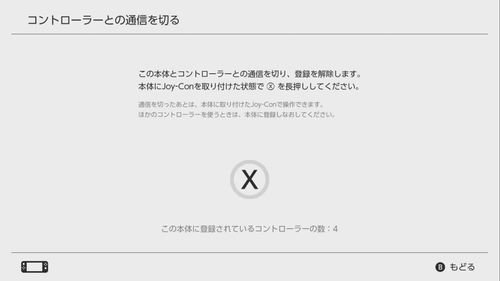
コントローラーと本体の通信を着る画面では、画面に本体に登録されているコントローラーの数などが表示されています。
Nintendo Switch本体にJoy-Conを取り付けた状態でXボタンを長押しします。

Xボタンを押すと、押している間だけXの周りのゲージが伸びます。表示が伸びきるまで長押しします。
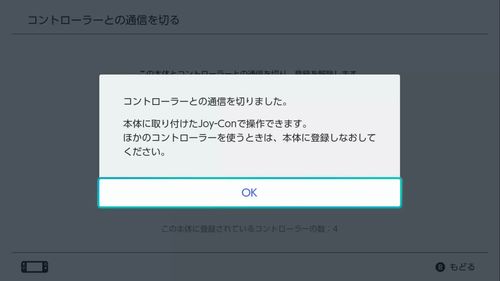
このメッセージが出れば、本体からコントローラーの登録が解除されています。Nintendo Switchの左右に取り付けてあるJoy-Conで操作できます。
登録を解除されたコントローラーで再び操作するには、もう一度本体にコントローラーを登録する必要があります。
登録解除したコントローラーを再登録するには?
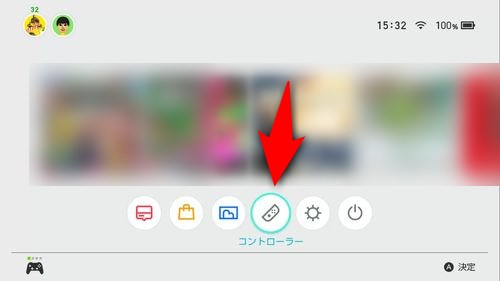
登録解除したコントローラーを再びNintendo Switch本体に登録するにはNintendo Switchのホーム画面から「コントローラー」>「持ち方/順番を変える」の順で進んだ後、画面の指示に従いコントローラーを登録します。
Nintendo Switchのコントローラーを管理する
以上が、Nintendo Switchに登録してるコントローラーを全て登録解除する方法です。使用していないコントローラーをNintendo Switchに認識させたくない場合はコントローラーの登録を解除しておきましょう。
Nintendo SwitchのJoy-Con(L)(R)はそれぞれ1個のコントローラーとして数えるため、Joy-Conをたくさん揃えている人はあっという間に本体の登録限界数を超えます。
ニンテンドースイッチを買い替えた時などは、古い本体も登録したコントローラーを接続解除する必要が出てくるかも知れません。今回紹介したコントローラーの登録解除方法を覚えておきましょう。